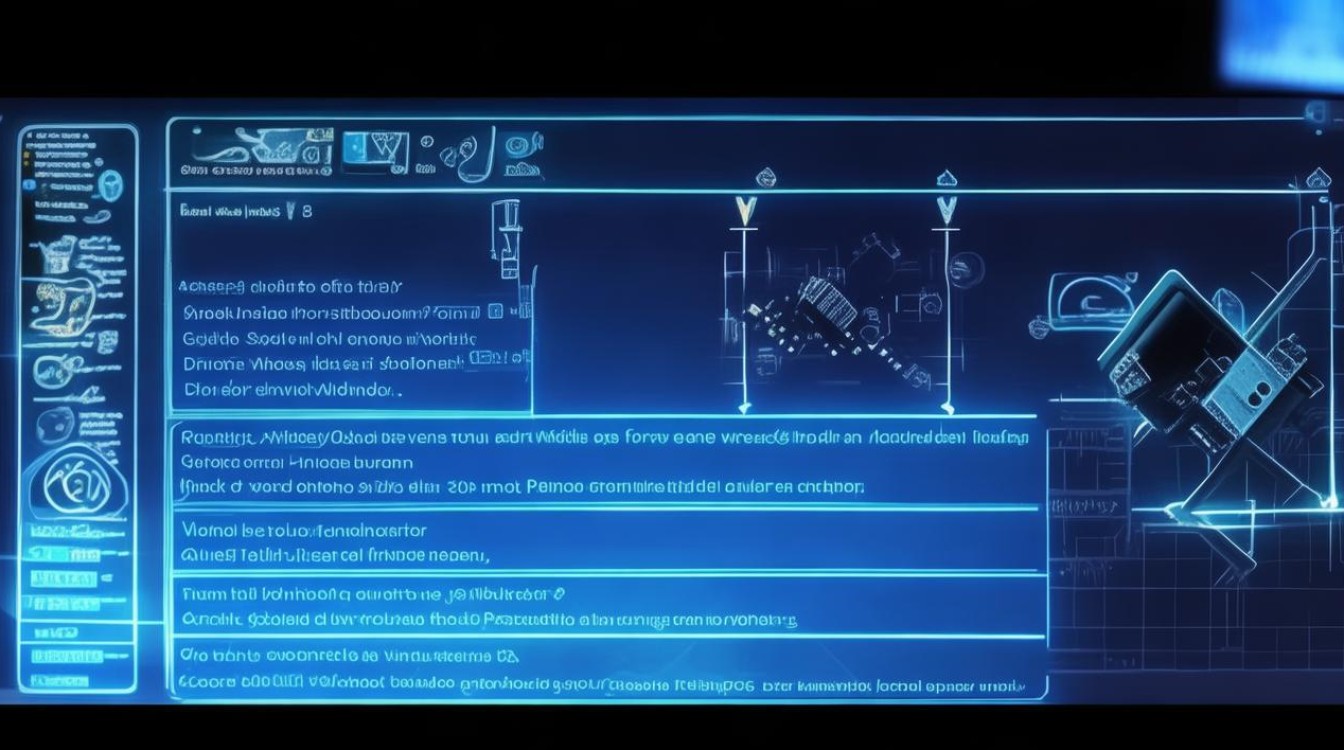w7显卡驱动卸载
shiwaishuzidu 2025年4月17日 01:27:54 驱动 27
可通过设备管理器右键显卡选择“卸载设备”,或用第三方软件如驱动精灵等进行卸载。
在Windows 7系统中,卸载显卡驱动是一个相对简单但需要谨慎操作的过程,以下将详细介绍如何在Windows 7中卸载显卡驱动:
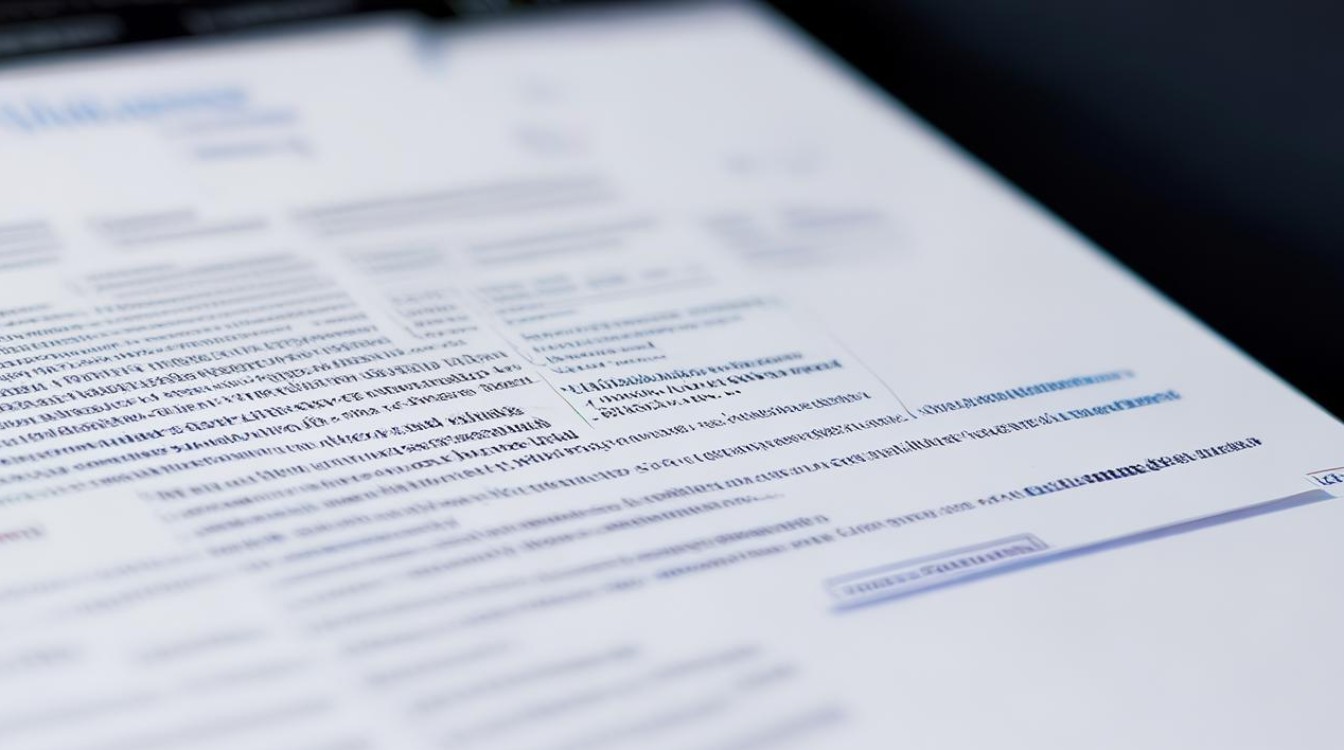
-
通过“程序和功能”卸载
- 打开控制面板:点击“开始”菜单,选择“控制面板”选项。
- 进入程序和功能:在控制面板中,找到并点击“程序和功能”或“卸载程序”。
- 选择驱动程序:在程序和功能窗口中,会列出所有已安装的程序和驱动程序,找到您要卸载的显卡驱动程序(通常由显卡制造商命名,如NVIDIA、AMD或Intel),然后单击鼠标右键,选择“卸载”。
- 确认卸载:系统会弹出一个确认对话框,询问您是否确定要卸载该驱动程序,点击“是”或“确定”以继续。
- 完成卸载:等待一段时间,直到驱动程序完全卸载,这可能需要几分钟时间,具体取决于您的系统配置和驱动程序的大小。
-
通过设备管理器卸载
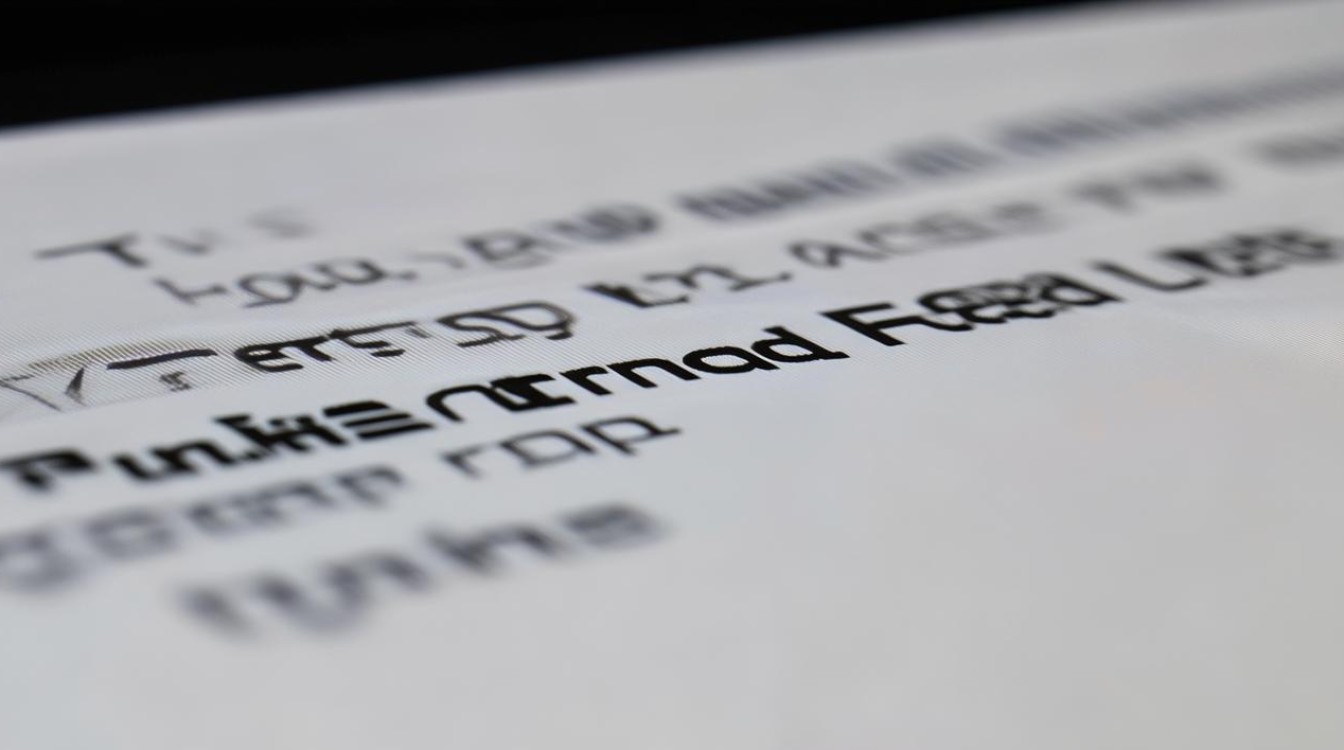
- 打开设备管理器:右键点击“计算机”图标,选择“属性”,然后在弹出的窗口中点击“设备管理器”。
- 展开显示适配器:在设备管理器中,找到并展开“显示适配器”类别。
- 选择显卡设备:在显示适配器下,找到您的显卡设备(通常由显卡制造商命名,如NVIDIA、AMD或Intel),右键点击该设备,选择“卸载”。
- 确认卸载:在弹出的确认对话框中,勾选“删除此设备的驱动程序软件”选项(如果您希望完全卸载驱动程序及其相关文件),然后点击“确定”。
- 完成卸载:等待一段时间,直到驱动程序完全卸载,卸载完成后,建议重启计算机以使更改生效。
无论选择哪种方法卸载显卡驱动,都请确保在操作前备份好重要数据,以防万一出现意外情况导致数据丢失。